Puede conectar Excel a su Formulario de ActivityInfo a través de la API de ActivityInfo. Esto le permite actualizar su hoja de cálculo de Excel y ver las actualizaciones de ActivityInfo automáticamente.
Cómo conectar Excel a ActivityInfo
- Desde Excel, elija la cinta "Datos" y luego haga clic en el botón "Obtener datos".
- Elija "Desde la web" en el menú "Desde otras fuentes".
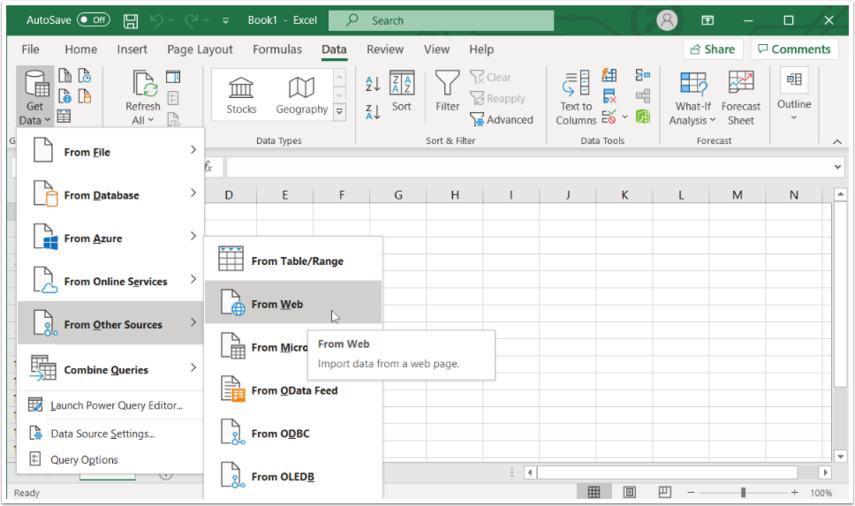
- Encuentre la URL del Formulario de ActivityInfo.
Para ello, vaya a la Vista de Tabla del Formulario de ActivityInfo, haga clic en "Exportar" y seleccione "Exportar a través de la API". En el siguiente menú, haga clic en "Consultar todos los campos como JSON".
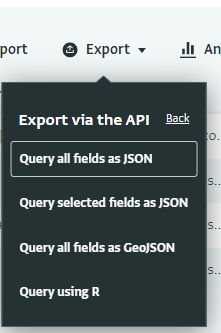
- Copie y pegue esa URL de ActivityInfo en Excel.
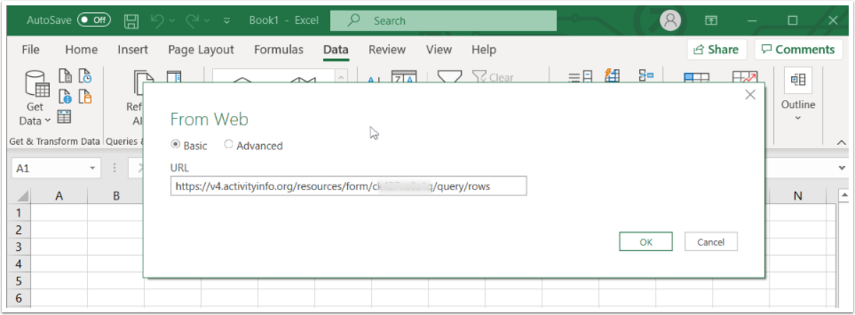
- Proporcione sus credenciales de ActivityInfo. Si está utilizando un token de API personal, puede copiarlo en el campo "Contraseña".
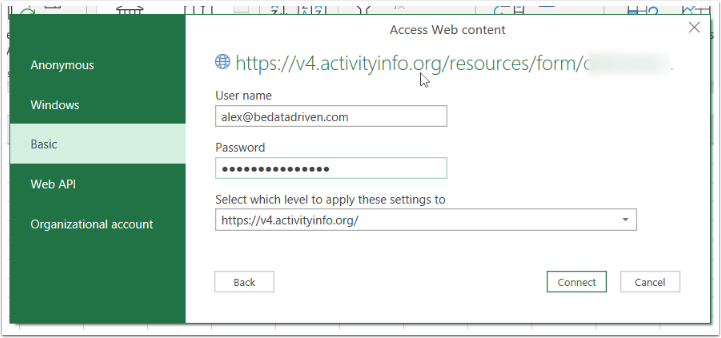
Si tiene una contraseña de ActivityInfo, puede utilizarla para autenticarse con nuestra API desde Power BI como se explica en el paso 3 a continuación. Si no tiene una contraseña de ActivityInfo, entonces necesita generar un token de API personal en su cuenta de ActivityInfo como se explica en el artículo Token de API personal.
La opción de autenticarse con la API de ActivityInfo utilizando su contraseña de ActivityInfo está programada para ser eliminada en marzo de 2021, por lo tanto, le recomendamos que utilice un token de API personal en su lugar.
- Se abre el editor de consultas. Haga clic en "A la tabla" en la cinta principal.
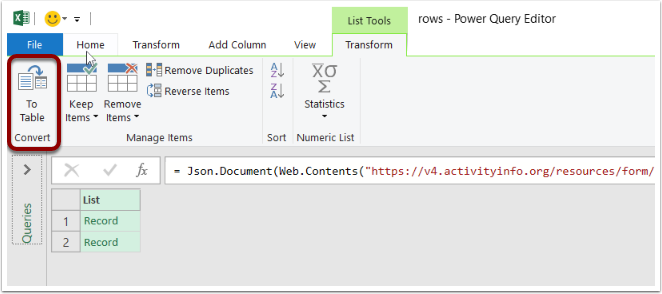
- Acepte las opciones predeterminadas y haga clic en "Aceptar" para continuar.
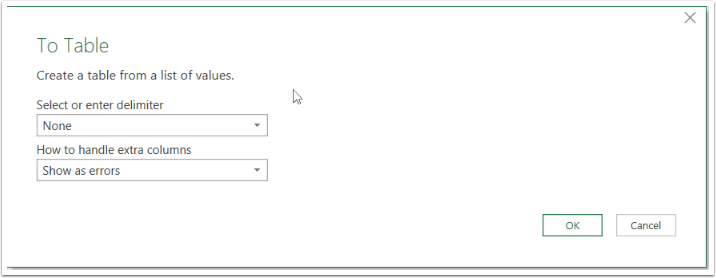
- Haga clic en el botón de expandir para expandir los registros en columnas. En el menú desplegable que aparece, mantenga todas las columnas marcadas, pero desmarque "Usar nombre de columna original como prefijo". Luego, haga clic en Aceptar.
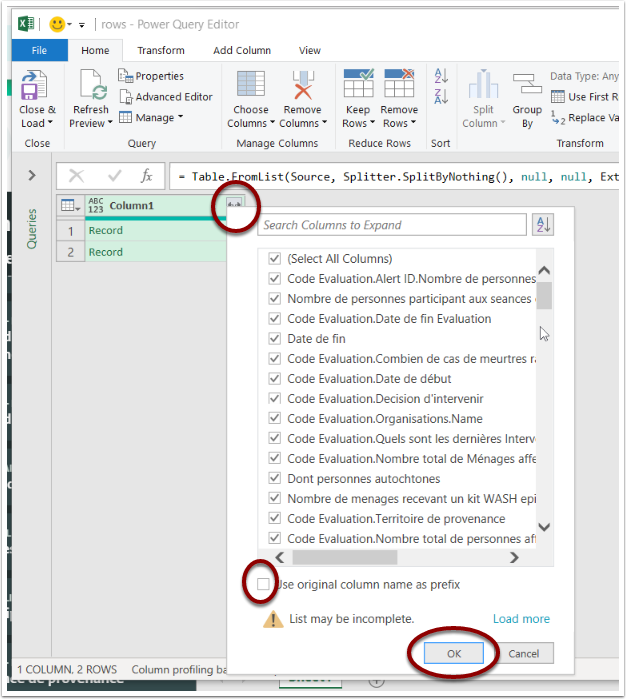
- Haga clic en "Cerrar y cargar" para cerrar el editor de consultas, volver a Excel y cargar sus datos.
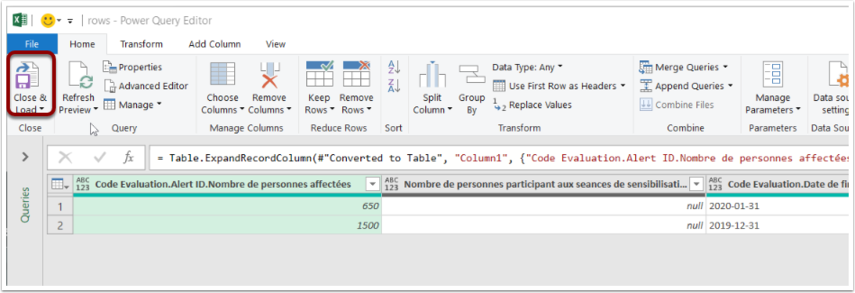
Actualizar sus datos
Para actualizar su hoja de cálculo de Excel con los últimos datos de ActivityInfo, vaya a la cinta "Datos" y luego haga clic en "Actualizar todo".